Excel整体将数据进行单个单元格的逆序粘贴排列
1、先看动图肥贪演示
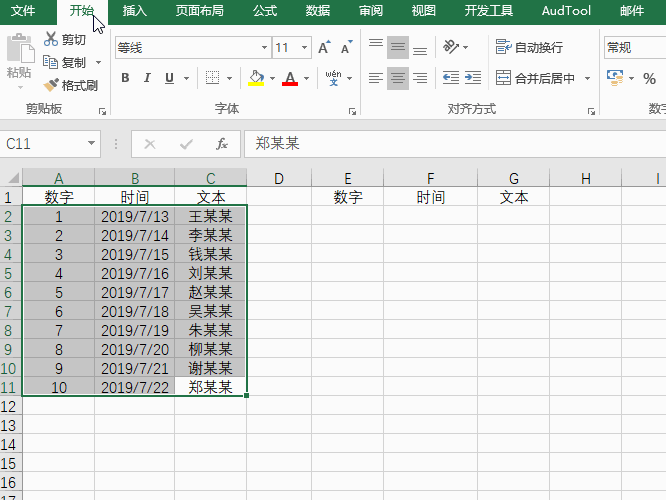
2、选中除标题外的数据区域
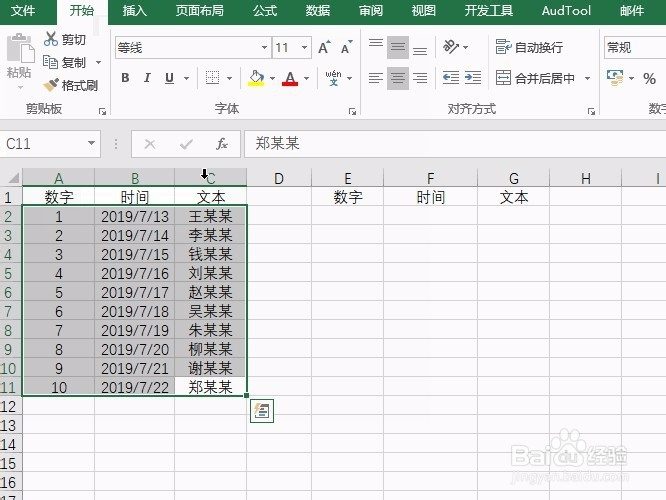
3、选择插件diy工具箱
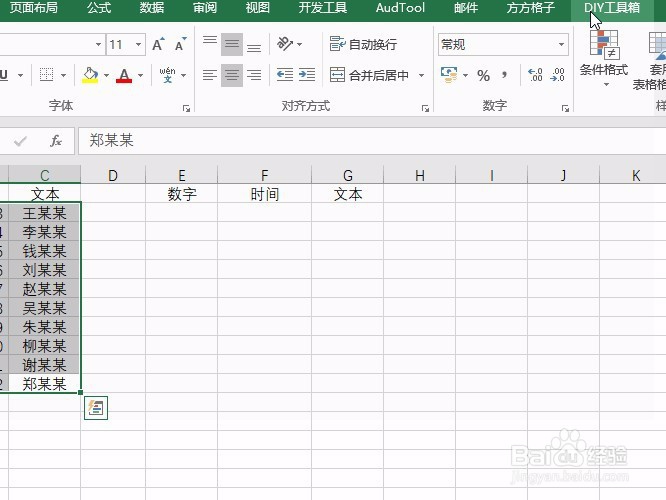
4、选择收纳箱小工具
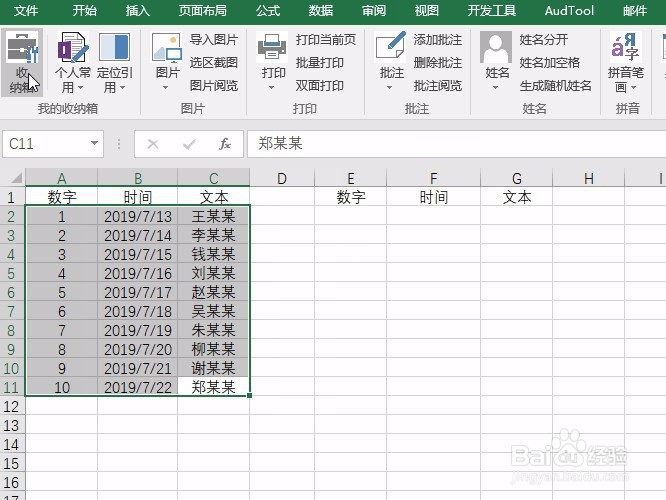
5、在本地搜索逆序粘贴操作

6、选中命令单击丽始执行按钮
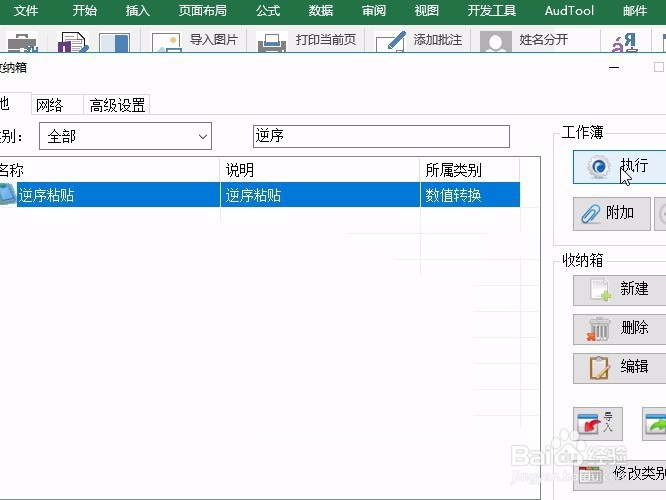
7、选择数据结果存放区域
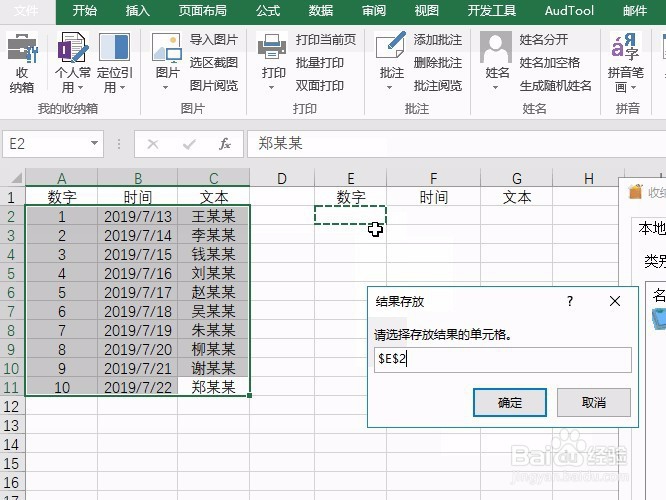
8、确定后即可看到逆序内容裕叮码
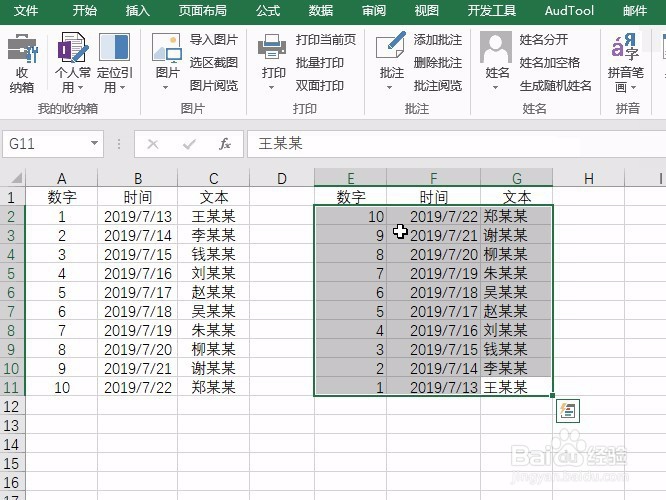
声明:本网站引用、摘录或转载内容仅供网站访问者交流或参考,不代表本站立场,如存在版权或非法内容,请联系站长删除,联系邮箱:site.kefu@qq.com。
阅读量:35
阅读量:104
阅读量:75
阅读量:28
阅读量:34